任务栏卡顿怎么办?这里有终极优化指南
时间:2025-05-08 14:52:23 334浏览 收藏
最近,许多Windows用户反映任务栏出现卡顿现象。针对这一问题,我们提供了详细的解决方案。首先,打开控制面板,导航至“程序”选项,选择“卸载程序”,然后在左侧菜单中点击“查看已安装的更新”,卸载2015年3月及之后的更新包。其次,进入“系统和安全”,调整Windows更新设置为“从不检查更新”,并重启电脑。这些步骤可以有效解决任务栏卡顿问题,适用于不追求最新功能的用户。
最近,有使用Windows系统的朋友反映任务栏总是很卡顿,下面我们来探讨一下解决这一问题的具体方法:
1. 打开控制面板,导航至“程序”选项,然后选择“卸载程序”。
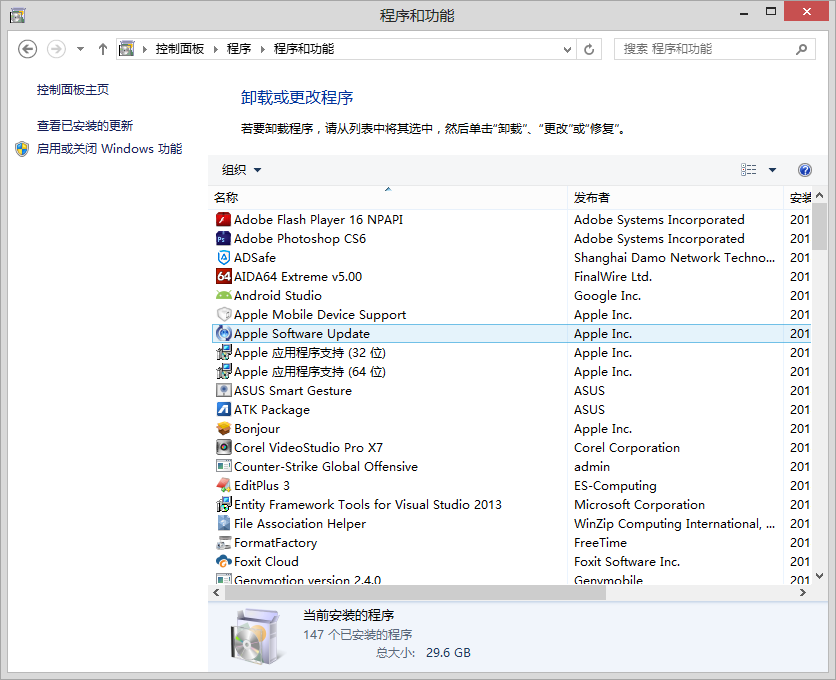 2. 在左侧菜单中,点击“查看已安装的更新”。
2. 在左侧菜单中,点击“查看已安装的更新”。
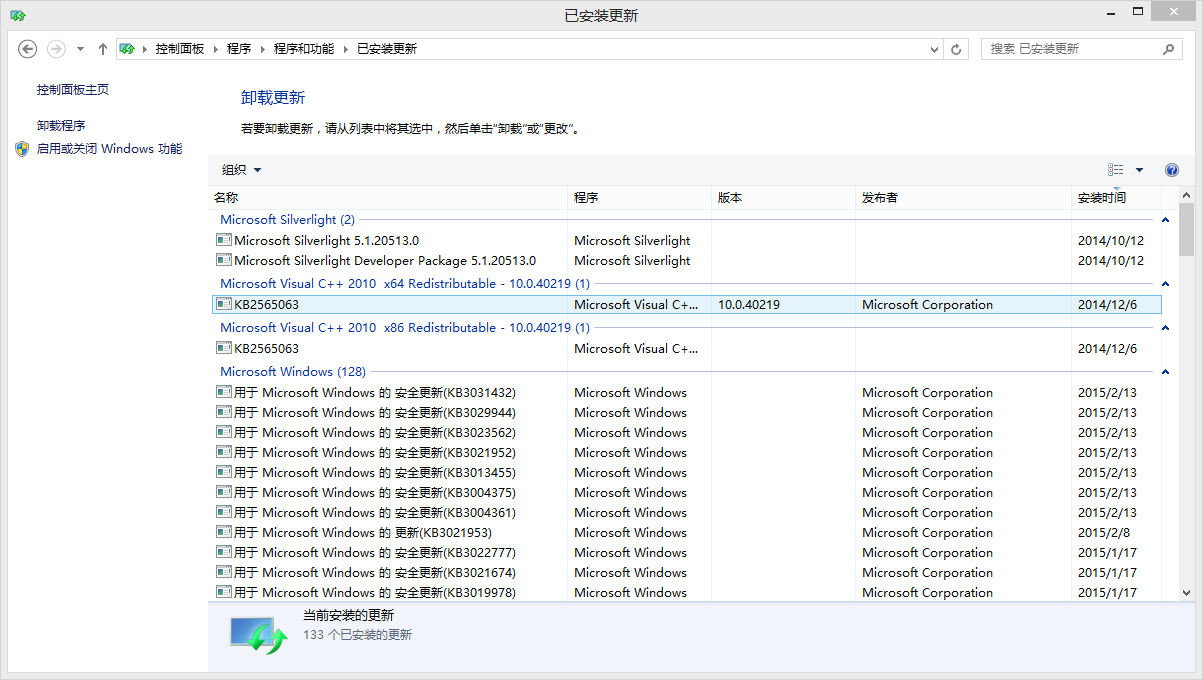 3. 找到并卸载所有2015年3月及之后(包括3月)的软件更新包。
3. 找到并卸载所有2015年3月及之后(包括3月)的软件更新包。
4. 再次进入控制面板,选择“系统和安全”,然后点击“Windows更新”,再选择“更改设置”。
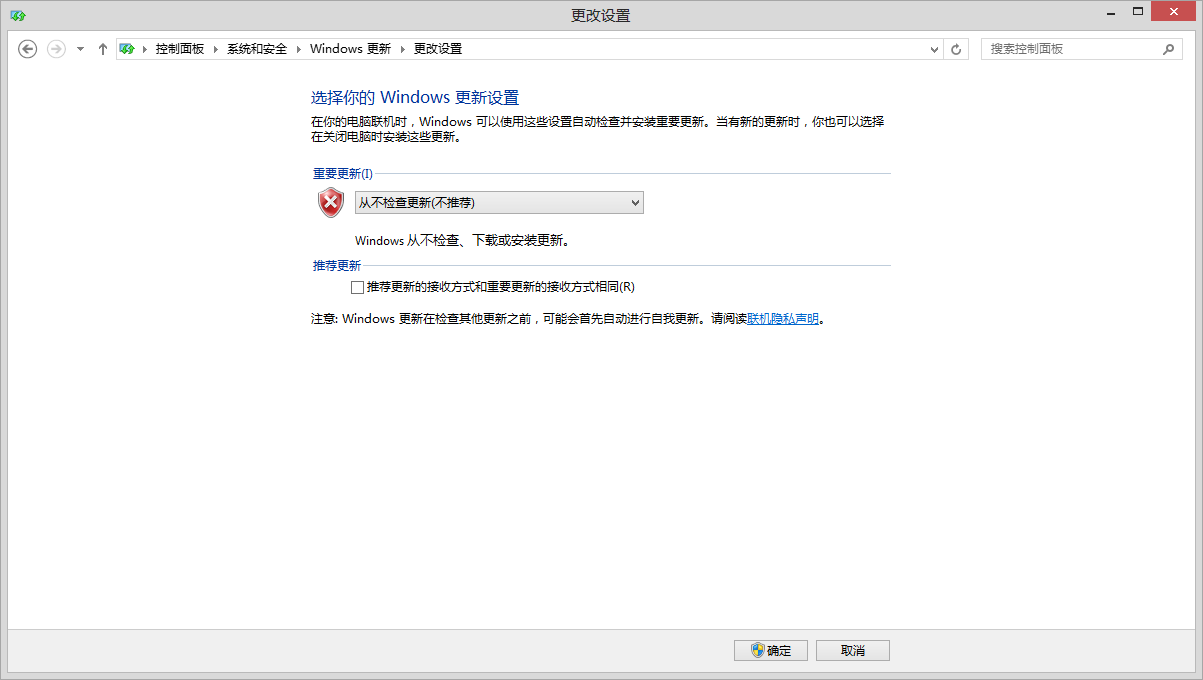 5. 将“重要更新”选项设置为“从不检查更新(不推荐)”,点击“确定”后,重启电脑即可。
5. 将“重要更新”选项设置为“从不检查更新(不推荐)”,点击“确定”后,重启电脑即可。
任务栏卡顿问题源自Windows在3月份发布的更新包,因此我们需要卸载这些更新包。为了避免系统在卸载后自动重新下载更新,我们将更新设置更改为“从不检查更新”。这些所谓的系统更新通常是为Windows系统添加一些新功能,但这些功能对我们日常使用电脑的帮助并不大。如果你不是那种追求最新功能的狂热者,“不检查更新”对你的使用基本不会造成影响。
到这里,我们也就讲完了《任务栏卡顿怎么办?这里有终极优化指南》的内容了。个人认为,基础知识的学习和巩固,是为了更好的将其运用到项目中,欢迎关注golang学习网公众号,带你了解更多关于控制面板,Windows更新,卸载更新,任务栏卡顿,从不检查更新的知识点!
-
501 收藏
-
501 收藏
-
501 收藏
-
501 收藏
-
501 收藏
-
414 收藏
-
219 收藏
-
111 收藏
-
130 收藏
-
491 收藏
-
320 收藏
-
403 收藏
-
461 收藏
-
265 收藏
-
210 收藏
-
182 收藏
-
465 收藏
-

- 前端进阶之JavaScript设计模式
- 设计模式是开发人员在软件开发过程中面临一般问题时的解决方案,代表了最佳的实践。本课程的主打内容包括JS常见设计模式以及具体应用场景,打造一站式知识长龙服务,适合有JS基础的同学学习。
- 立即学习 543次学习
-

- GO语言核心编程课程
- 本课程采用真实案例,全面具体可落地,从理论到实践,一步一步将GO核心编程技术、编程思想、底层实现融会贯通,使学习者贴近时代脉搏,做IT互联网时代的弄潮儿。
- 立即学习 516次学习
-

- 简单聊聊mysql8与网络通信
- 如有问题加微信:Le-studyg;在课程中,我们将首先介绍MySQL8的新特性,包括性能优化、安全增强、新数据类型等,帮助学生快速熟悉MySQL8的最新功能。接着,我们将深入解析MySQL的网络通信机制,包括协议、连接管理、数据传输等,让
- 立即学习 500次学习
-

- JavaScript正则表达式基础与实战
- 在任何一门编程语言中,正则表达式,都是一项重要的知识,它提供了高效的字符串匹配与捕获机制,可以极大的简化程序设计。
- 立即学习 487次学习
-

- 从零制作响应式网站—Grid布局
- 本系列教程将展示从零制作一个假想的网络科技公司官网,分为导航,轮播,关于我们,成功案例,服务流程,团队介绍,数据部分,公司动态,底部信息等内容区块。网站整体采用CSSGrid布局,支持响应式,有流畅过渡和展现动画。
- 立即学习 485次学习
